win7打开写字板的两种方法
摘要:方法一:打开写字板的步骤就是点击右下角任务栏的开始--所有程序--附件在附件下拉列表上就能找到写字板应用程序。方法二:通过运行命令来调出写字...
方法一:打开写字板的步骤就是点击右下角任务栏的开始--所有程序--附件在附件下拉列表上就能找到写字板应用程序。
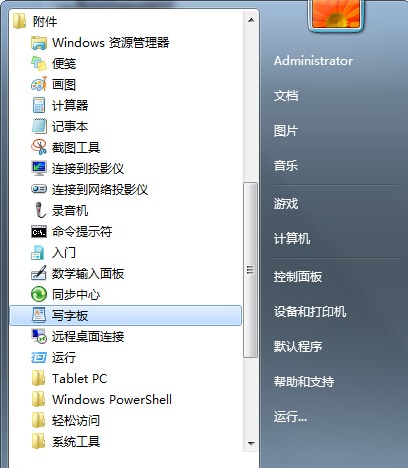
方法二:通过运行命令来调出写字板。同样是执行开始--运行,在运行的输入框窗口上输入wordpad命令,然后执行该命令即可打开写字板应用程序。
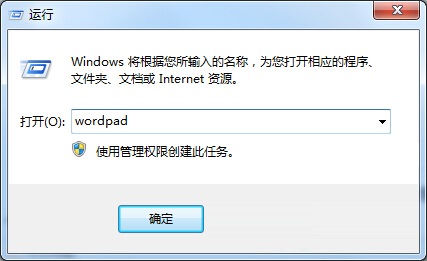
【win7打开写字板的两种方法】相关文章:
★ win7开机桌面右下角跳出USB root hub提示的解决方法
★ Win7系统打不开Office2010文件的两种解决办法
下一篇:
Win7系统下查询开放端口号的方法技巧
